6 modi per correggere un privilegio richiesto non sono trattenuti dall'errore del client
Correggere un privilegio richiesto non è trattenuto dall'errore del client: (Fix A Required Privilege Is Not Held By The Client Error: ) l' errore 0x80070522(Error 0x80070522) significa che si sta tentando di copiare o creare un file all'interno di una directory in cui non si dispone dell'autorizzazione o del privilegio richiesti. In genere, viene visualizzato questo errore quando si tenta di copiare, incollare o modificare qualcosa all'interno delle cartelle di Windows e (Windows)Microsoft non consente l'accesso non autorizzato all'installazione di Windows . Anche agli utenti viene visualizzato l'errore "Un privilegio(Privilege Is) richiesto non è detenuto(Held) dall'errore del client" perché questi file sono strettamente accessibili all'unico sistema(System) . L'errore viene visualizzato se si scherza con queste cartelle: Windows ,File di programma(Program Files) o System32 .

Un errore imprevisto ti impedisce di creare il file. Se continui a ricevere questo errore, puoi utilizzare il codice di errore per cercare assistenza per questo problema.
Error 0x80070522: A required privilege is not held by the client.
Ora il problema principale è che gli utenti ricevono l'errore 0x80070522 ogni volta che provano a fare qualcosa all'interno dell'unità di root (C:) come copiare, incollare, eliminare o modificare. Quindi, senza perdere tempo, vediamo come risolvere effettivamente un privilegio richiesto(A Required Privilege) non detenuto dall'errore del client(Client Error) con l'aiuto dei passaggi per la risoluzione dei problemi elencati di seguito.

6 modi(Ways) per correggere un privilegio richiesto(A Required Privilege) non sono trattenuti dall'errore del client(Client Error)
Assicurati di creare un punto di ripristino(create a restore point) nel caso qualcosa vada storto.
Metodo 1: eseguire il programma come amministratore(Method 1: Run the Program as Administrator)
I privilegi di amministratore sono necessari per modificare o salvare i file nella radice di C: e per fare clic con il tasto destro del mouse sull'applicazione, quindi selezionare Esegui come amministratore(Run as Administrator) . Una volta che hai finito con il tuo programma, salva il file nella radice di C: e questa volta sarai in grado di salvare il file con successo senza alcun messaggio di errore.

Metodo 2: utilizzare il prompt dei comandi per copiare i file(Method 2: Use Command Prompt to copy the files)
Se vuoi copiare un particolare file nella radice di C: puoi farlo facilmente con l'aiuto del prompt dei comandi(Command Prompt) :
1.Premere il tasto Windows Key + X , quindi selezionare Prompt dei comandi (amministratore).(Command Prompt (Admin).)
2. Digita il seguente comando in cmd e premi Invio(Enter) :
copy E:\troubleshooter.txt C:\

Nota: (Note:) sostituisci E(Replace E) : roubleshooter.txt con l'indirizzo completo del file di origine e C: con la destinazione.
3. Dopo aver eseguito il comando precedente, i file verranno automaticamente copiati nella posizione desiderata che è la radice di C: guidare qui e non si verificherà l' errore " Un privilegio richiesto non è detenuto dal client ".(A Required Privilege Is Not Held By The Client)
Metodo 3: disabilitare la modalità di approvazione dell'amministratore(Method 3: Disable The Admin Approval Mode)
Nota:(Note:) questo non funzionerà per Windows Home Edition(Home Edition Windows) , segui semplicemente il metodo successivo poiché fa la stessa cosa.
1.Premere il tasto Windows + R, quindi digitare secpol.msc e premere Invio.

2. Successivamente, vai a Security Settings > Local Policies > Security Options.

3.Assicurati che le opzioni di (Options)sicurezza(Security) siano evidenziate nella finestra di sinistra, quindi nel riquadro della finestra di destra trova " Controllo dell'account utente: esegui tutti gli amministratori in modalità di approvazione dell'amministratore. (User Account Control: Run all administrators in Admin Approval Mode.)“

4.Fare doppio clic su di esso e selezionare Disattiva.(Disable.)

5.Fare clic su Applica seguito da OK.
6.Chiudere la finestra Politica di sicurezza locale(Local Security Policy) e riavviare il PC.
Prova di nuovo a salvare o modificare il file nella posizione desiderata.
Metodo 4: disabilitare l'UAC utilizzando l'editor del registro(Method 4: Disable UAC using Registry Editor)
1.Premere il tasto Windows + R, quindi digitare regedit e premere Invio.

2. Passare alla seguente sottochiave del Registro di sistema:
HKEY_LOCAL_MACHINE\SOFTWARE\Microsoft\Windows\CurrentVersion\policies\system
HKEY_LOCAL_MACHINE\SOFTWARE\Wow6432Node\Microsoft\Windows\CurrentVersion\Policies\system
3.Nel riquadro destro della chiave di sistema(System) , trova EnableLUA DWORD e fai doppio clic su di esso.
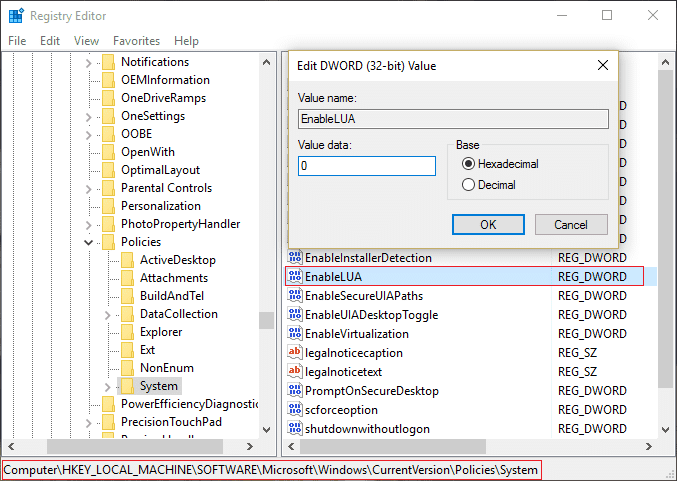
4.Modificare il suo valore su 0(value to 0) e fare clic su OK.
5.Riavvia il PC per salvare le modifiche.
6.Copiare o modificare il file che in precedenza dava un errore, quindi abilitare nuovamente l' UAC modificando il valore di EnableULA su 1. Questo dovrebbe risolvere un privilegio richiesto non detenuto( Fix A Required Privilege Is Not Held By The Client Error) dall'errore del client, in caso contrario provare il metodo successivo.
Metodo 5: modificare l'autorizzazione di condivisione(Method 5: Change Sharing Permission)
1.Fare clic con il pulsante destro del mouse sull'unità di Windows installation drive (C:/) e selezionare Proprietà.
2.Passare alla scheda Condivisione(Sharing tab) e fare clic sul pulsante Condivisione avanzata(Advanced Sharing button) .

3. Ora assicurati di selezionare " Condividi questa cartella(Share this folder) " e quindi fai clic su Autorizzazioni.(Permissions.)
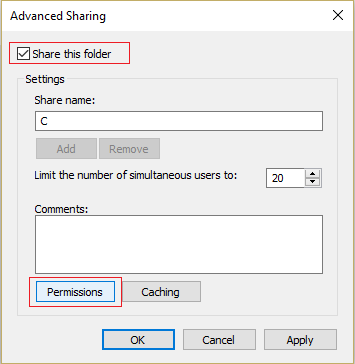
4.Assicurati che Everyone sia selezionato in Group o user name, quindi seleziona " Full Control " in Permissions for Everyone.

5.Fare clic su Applica(Apply) seguito da OK. Quindi segui di nuovo questo passaggio fino a quando tutte le finestre aperte non sono chiuse.
6.Riavviare Esplora risorse(Windows Explorer) utilizzando Task Manager .
Metodo 6: prendi la proprietà del Root Drive(Method 6: Take ownership of the Root Drive)
Nota:(Note:) questo potrebbe probabilmente rovinare l'installazione di Windows, quindi assicurati di creare un punto di ripristino(create a restore point) nel caso qualcosa vada storto.
1.Aprire Esplora file, quindi fare clic con il pulsante destro del mouse su C:(right-click on C:) drive e selezionare Proprietà.(Properties.)
2.Passare alla scheda Sicurezza(Security tab) e quindi fare clic su Avanzate.(Advanced.)

3.In basso, fai clic su Modifica autorizzazioni.(Change Permissions.)

4.Ora seleziona il tuo account di amministratore( Administrators account) e fai clic su Modifica.(Edit.)
5.Assicurarsi di selezionare Controllo completo(check mark Full Control) e fare clic su OK.

6.Dopo aver fatto clic, tornerai alla schermata del proprietario, quindi seleziona nuovamente Amministratori( Administrators) e seleziona " Sostituisci tutte le autorizzazioni ereditabili esistenti su tutti i discendenti con autorizzazioni ereditabili da questo oggetto. (Replace all existing inheritable permissions on all descendants with inheritable permissions from this object.)“
7. Richiederà la tua autorizzazione, fai clic su OK.
8.Fare clic su Applica( Apply) seguito da OK.
9.Riavvia il PC per salvare le modifiche.
Raccomandato per te:(Recommended for you:)
- Fix Il driver dello schermo ha smesso di rispondere e ha recuperato l'errore(Fix Display driver stopped responding and has recovered error)
- Correzione L'immagine dell'attività è danneggiata o è stata manomessa(Fix The task image is corrupt or has been tampered with)
- Come correggere l'errore interno dell'utilità di pianificazione video(How to Fix Video Scheduler Internal Error)
- Le app di correzione sono disattivate in Windows 10(Fix Apps are greyed out in Windows 10)
Ecco che hai risolto con successo un privilegio richiesto non detenuto dall'errore del client(Fix A Required Privilege Is Not Held By The Client Error) , ma se hai ancora domande su questo post, sentiti libero di chiederle nella sezione dei commenti.
Related posts
6 Ways a Fix Pending Transaction Steam Error
4 Ways a Run Disk Error Checking in Windows 10
5 Ways a Repair Steam Client (Refresh/Repair/Reinstall STEAM)
11 Ways a Fix Memory Management Error (GUIDE)
8 Ways a Fix Error Code 43 su Windows 10
6 Ways a Change User Account Name in Windows 10
6 modi per correggere l'errore di dump della memoria fisica
Discord Mic Non Working? 10 Ways per risolvere il problema!
9 modi per correggere il messaggio di errore del disco o del disco non di sistema
WiFi non ha un errore IP configuration valido? 10 Ways per risolverlo!
3 Ways a Add Album Art a MP3 in Windows 10
3 Ways a Combine Multiple Internet Connections
Fix di Windows Install Error 10 Updates Wo n't
Fix Developer Mode package Impossibile installare Error code 0x80004005
Fix Error 0X80010108 In Windows 10
6 modi per correggere il codice di errore Netflix M7121-1331-P7
3 Ways a Increase Dedicated VRAM in Windows 10
Fix Windows 10 Installa Fails con Error C1900101-4000D
Fix Windows Update Error 0x80070020
Fix Omegle Error Connecting a Server (2021)
